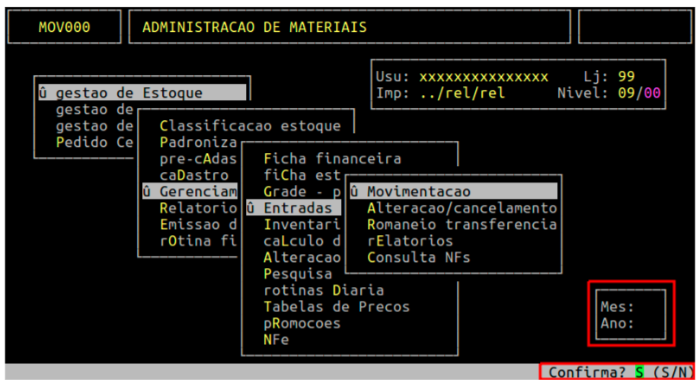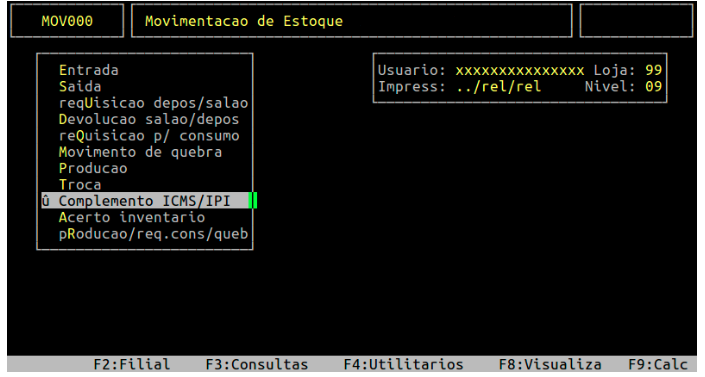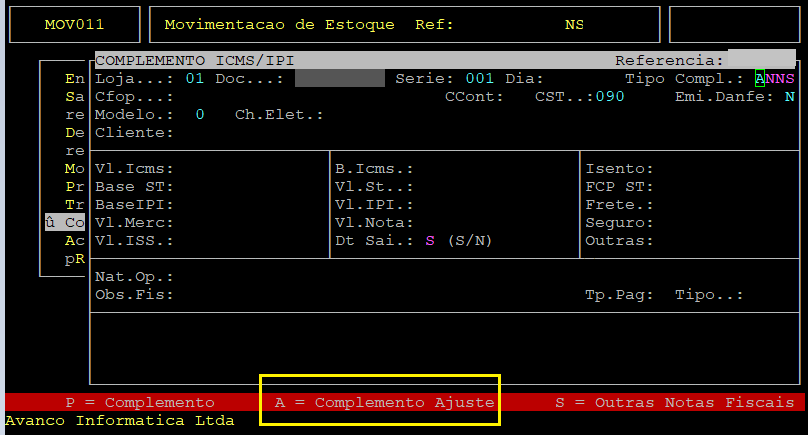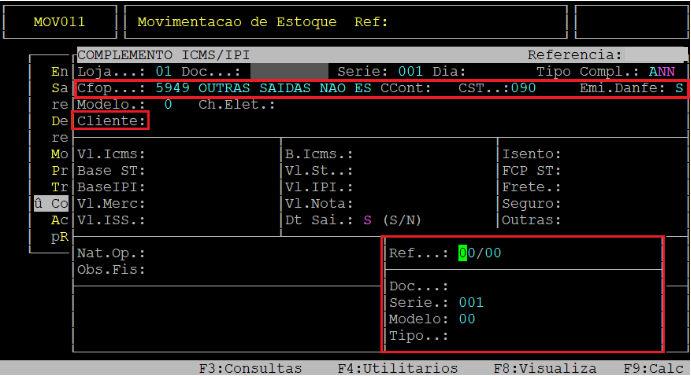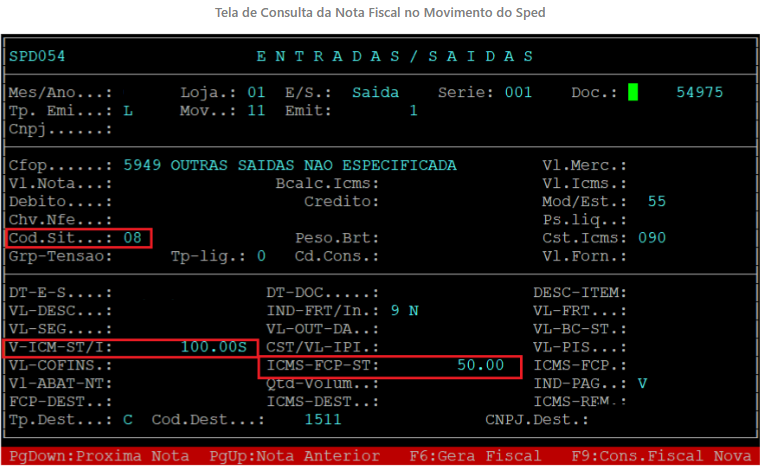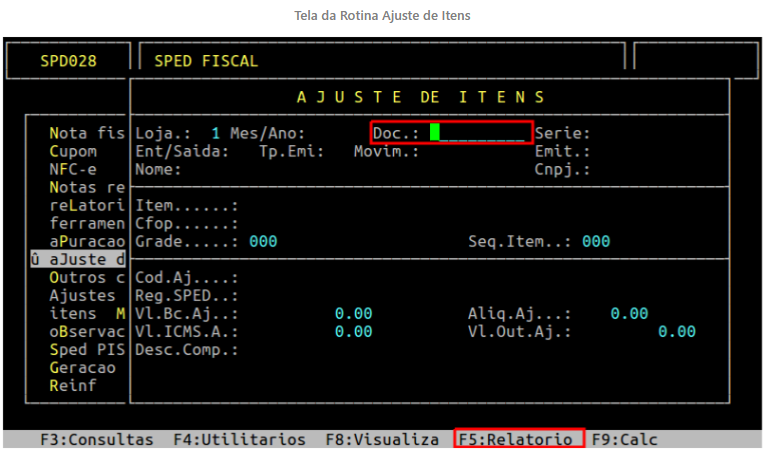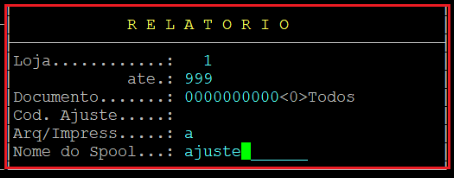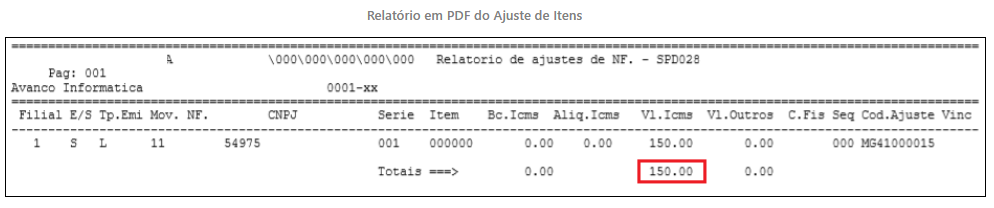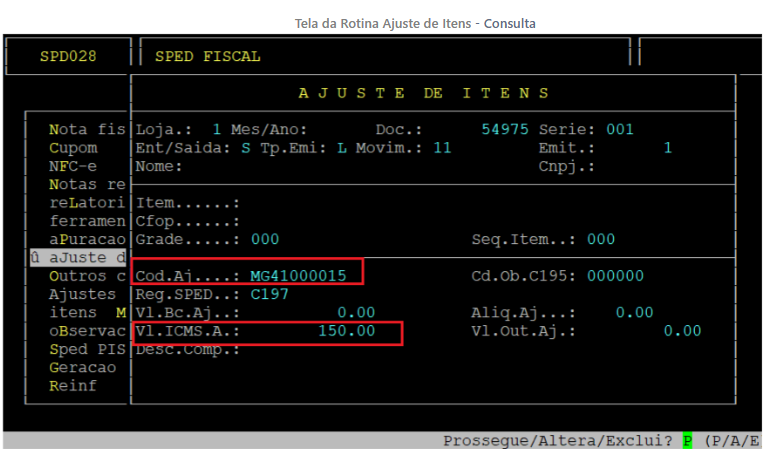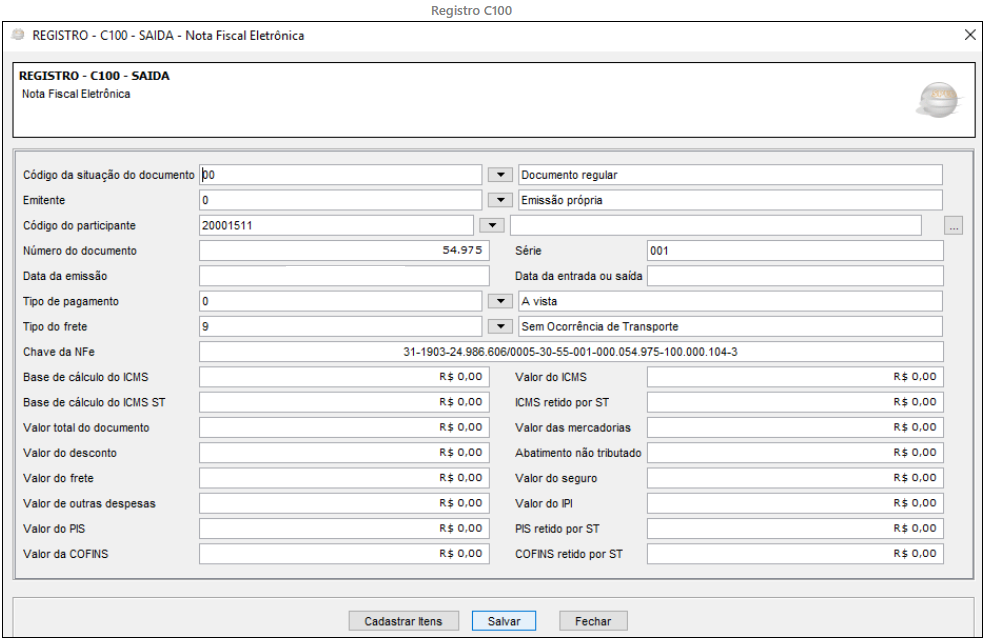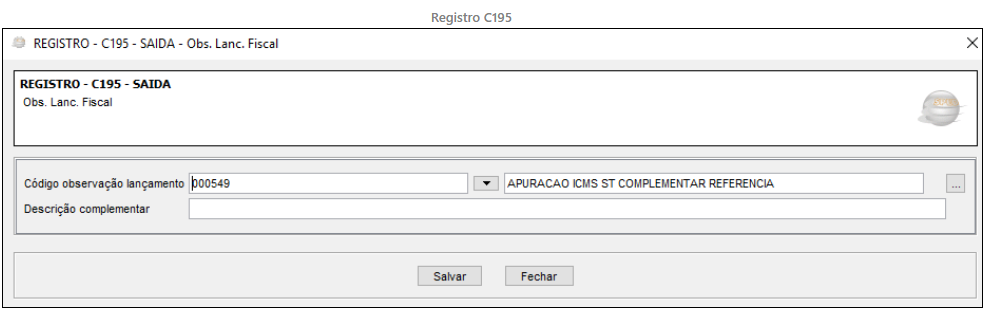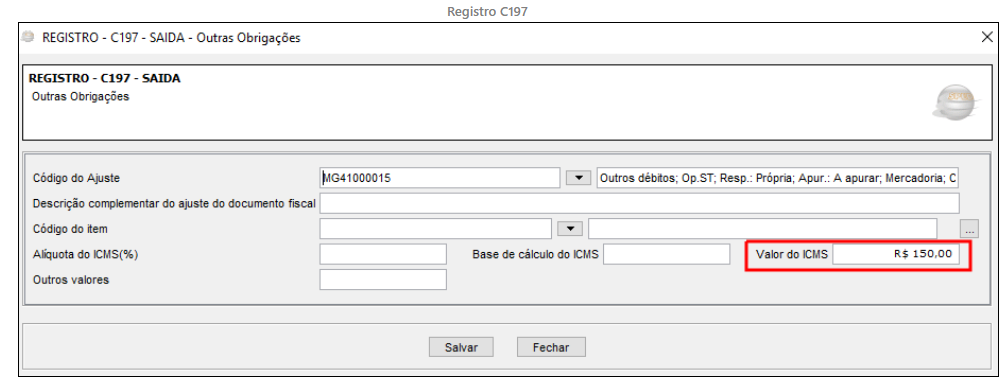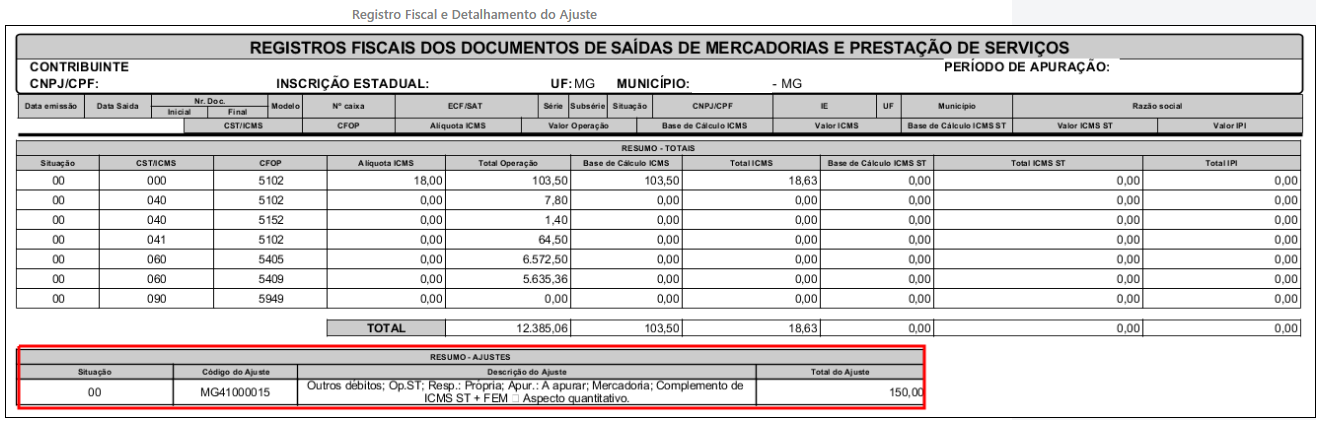Manual | Emitir Nota Fiscal Complemento ICMS ST Integral
Manual | Como Emitir Nota Fiscal Complemento ICMS ST Integral.
Este manual tem o objetivo de orientar a correta emissão da nota fiscal de complemento de ICMS ST.
Sumário:
1 - Visualizando as Regulamentações
Complementação ou Ressarcimento de ICMS ST – Decreto 47.547 (MG)
Com o Decreto nº 47.547, publicado em Minas Gerais, os contribuintes passaram a ser obrigados a apurar mensalmente os preços de venda ao consumidor final dos produtos sujeitos ao ICMS Substituição Tributária (ST). Sempre que o valor de venda for superior à base de cálculo presumida utilizada na entrada da mercadoria, será necessário realizar a complementação do ICMS ST. Caso o valor de venda seja inferior, será possível solicitar o ressarcimento do imposto.
Procedimentos:
- Apurar mensalmente a diferença entre o preço de venda e a base presumida.
- Calcular a complementação aplicando a alíquota interna sobre essa diferença.
- Emitir uma NF-e em nome da própria empresa, conforme previsto no decreto.
- Declarar as informações nas obrigações acessórias exigidas pela SEFAZ.
IMPORTANTE:
Na hipótese em que houver valores de ICMS ST a complementar, o contribuinte deverá emitir na nota o valor a ser complementado a título de ICMS ST e outra linha com o valor a ser complementado ao FEM.
Em caso de dúvida quanto aos códigos e informações a serem informadas na NF-e, consulte seu contador.
Para mais informações das rotinas do Decreto 47.54, consulte o documento: " Manual | Decreto 47.547 - Restituição Complemento ICMS ST. "
2 - Emitindo uma Nota Fiscal de Complemento de ICMS ST
| Rotina: | Complemento ICMS / IPI |
|---|---|
| Programa: | MOV011 |
| Localização: | Administração de Materiais / Gestão de Estoque / Gerenciamento de Filial / Entradas e Saídas / Movimentação / Complemento ICMS - IPI |
Para realizar a emissão da NF-e de Complemento de ICMS ST, acesse a localização citada acima.
Informe o mês e o ano atual, e em seguida, pressione a tecla Enter ou S para prosseguir para a próxima tela.
Ao acessar a rotina, pressione a tecla Enter até alcançar o campo Tipo Compl. No qual deverá informar a letra A de Complemento Ajuste.
- Após informar os dados de complemento, o sistema mostrará a mensagem " NF de Ajuste referente a Antecipação do ICMS (Arroz, Farinha e Outros)? ", no qual deverá informar a letra N.
- Os próximos campos CFOP, CST e Emite DANFE, deverão ser preenchidos com 5949, 090 e S, respectivamente, conforme exemplificado abaixo.
- Após digitar o código do cliente (que deverá ser a própria loja), será exibido a tela para preenchimento dos dados referente a nota de compra de origem, no qual deverá pressionar a tecla Esc para sair dessa tela sem preencher.
-
OBSERVAÇÃO: Para informar a loja como cliente, a mesma tem que estar cadastrada previamente como cliente. Para mais informações de como cadastrar, consulte o documento: " Manual | Cadastrar Cliente Integral ".
O sistema passará para a tela de valores, devendo preencher os campos Vl.St (referente ao valor do ICMS ST) e o FCP ST (se houver). - O campo Nat.Op é um obrigatório, sendo que o sistema carrega automaticamente o código para nota de Complemento " 9905 - Complemento de ICMS ST - Aspecto Quantitativo. "Os próximos campos, Obs. Fis (gravar observação no livro fiscal), Tipo (tipo gerencial do plano de contas) e Tp.Paf (forma de pagamento), são de preenchimento opcional, no qual para deixá-los em branco pressione a tecla Enter em cada campo.
- Em seguida, o sistema traz automaticamente no campo Cod.Aj o código de ajuste MG41000015 (Outros débitos complemento ST + FEM Aspecto Quantitativo), referente ao ajuste do Complemento do Imposto ICMS ST e do FEM.
-
IMPORTANTE: Este código de ajuste MG41000015, referente à Tabela 5.3 do Ato Cotepe, será gravado automaticamente no Registro C197 da EFD ICMS / IPI (Escrituração Fiscal Digital - ICMS/IPI). - O campo Descr, poderá ser utilizado caso deseja adicionar uma descrição no momento do lançamento do ajuste. Assim que preencher esse campo ou se desejar deixá-lo em branco, pressione a tecla Enter até confirmar o ajuste.
- Ao pressionar a tecla Esc, o sistema exibirá a mensagem da obrigatoriedade da Observação para geração do Registro C197, que será informa na tela seguinte.

Ao acessar a tela INFORMAÇÃO/OBSERVAÇÃO, informe o código da observação desejada (para mais detalhes consulte o documento " Dúvida | Como Inserir Observação Tabela Observação Informação Integral? ") e pressione a tecla Enter até confirmar.
- Após confirmar, pressione a tecla Esc. Nesse momento, o sistema exibirá a numeração da nota fiscal emitida na parte superior da rotina, no campo Doc.
3 - Visualizando a Gravação da Danfe
Seguindo as orientações do decreto, nos campos da DANFE serão enviados as seguintes indicações :
-
CampoDescrição
Natureza da Operação: Complemento de ICMS ST - Aspecto quantitativo CFOP: 5949 Dados do Produto: Uma linha contendo o valor de complemento de ICMS ST e outra linha com o valor do complemento do fundo de erradicação da miséria (FEM) Informações Complementares: Aparecerá o período de apuração do imposto, referente ao complemento. Campos Próprios: É vedado o destaque do imposto nos campos próprios, como o ICMS ST. 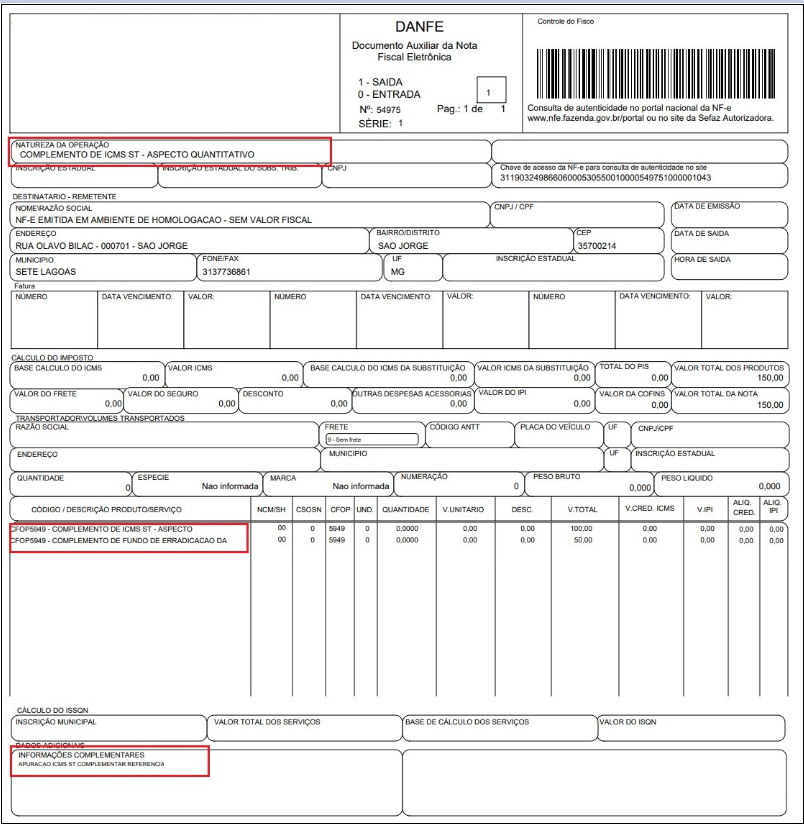
4 - Visualizando a Gravação do Ajuste no Fiscal
-
Rotina: Saída - Consulta Programa: FIS353 Localização: Adiministracao Fiscal / Saida / Manutencao / Consulta / Fiscal
Para acessar a rotina de consulta no fiscal, acesse a localização citada acima. Para mais informações, consulte o documento: " Dúvida | Como Consultar Nota Fiscal Saída Rotina Fiscal Integral? ".
Ao acessar a rotina, informe no campo Documento o número da nota fiscal e pressione a tecla Page Down até carregar os dados da mesma.
Observe no exemplo abaixo, que a nota será gravada com Tipo P, indicando que é uma nota fiscal de Complemento.
|
OBSERVAÇÃO: A nota fiscal de ajuste, com CFOP 5949, não grava os valores no campo Valor Contábil no Fiscal, esse valores devem, entretanto, ser lançados em Outros Débitos no DAPI (para mais informações, consulte o documento: " Dúvida | Como Configurar Linhas DAPI Referente Decreto 47.547 ICMS ST Integral? "). |
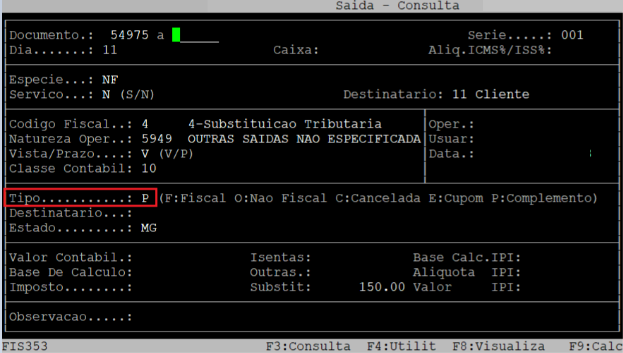
5 - Visualizando o Relatório do Livro Fiscal
-
Rotina: Emissão de Livro de Saída Programa: FIS088 Localização: Administracao Fiscal / Saida / Emissao do Livro
Para consultar o Livro Fiscal de Saída, acesse a localização citada acima. Para mais informações, consulte o documento: " Dúvida | Como Emitir Relatório Livro Fiscal Saída Integral? ".
6 - Visualizando a Gravação da NF-e na Rotina de Movimento do Sped
| Rotina: | Entradas / Saídas |
|---|---|
| Programa: | SPD054 |
| Localização: | Sped - Efd / Nota Fiscal / Sped |
Para consultar a nota fiscal no movimento do Sped, acesse a localização citada acima. Para mais informações, consulte o documento: " Dúvida | Como Consultar NF-e SPED Integral? ".
Ao acessar a rotina, informe o mês, ano, loja, o tipo de nota (saída) e o numero da nota, conforme desejado.
Observe no exemplo acima, que o código de situação da nota fiscal é 08, referente ao Regime Especial, no qual será enviado para o arquivo do Sped sem o valor de ICMS, pois o mesmo encontra-se no registro C197.
7 - Verificando a Gravação do Registro C197
Esse registro é gerado automaticamente após a emissão da nota fiscal de Complemento de ICMS. Entretanto, o usuário poderá emitir um relatório para conferência dos valores dos ajustes das notas fiscais emitidas.
| Rotina: | Ajuste de Itens |
|---|---|
| Programa: | SPD028 |
| Localização: | Sped - Efd / Ajuste de Itens / Ajuste de Itens |
Para gerar o relatório de Ajuste de Itens, acesse a localização citada acima.
Ao acessar a rotina, informe no campo Loja a loja desejada, no campo Mes/Ano o mês e o ano desejados e ao chegar no campo Doc pressione a tecla F5.
O sistema abrirá a tela referente a emissão do relatório para preenchimento.

|
Campos
|
Descrição
|
|---|---|
| Loja...ate: | Informe a loja que deseja emitir o relatório. |
| Cod. Ajuste: | Informe o código do ajuste, se desejar filtrar por código. |
| Arq/Impress: | Informe A para gerar um arquivo ou I para imprimir direto na impressora. |
| Nome do Spool: | Informe um nome que deseja para o relatório, caso tenha escolhido na opção anterior A, caso contrário irá carregar nesse campo o nome da impressora selecionada. |
Após preencher os dados acima, pressione a tecla Enter para confirmar e gerar o relatório. Em seguida, para visualizar o relatório, pressione a tecla F8 e informe o nome dado ao Spool. Para visualizar na tela pressione a tecla Enter, ou para visualizar em pdf pressione a tecla P (irá gerar na pasta rel-pdf), conforme o exemplo abaixo.
8 - Visualizando os Arquivos Gerados no EFD-ICMS
C100
|
O a Caso Você tenha alguma dúvida, fique à vontade para entrar em contato com a gente: |
Registro Fiscal e Detalhamento do Ajuste